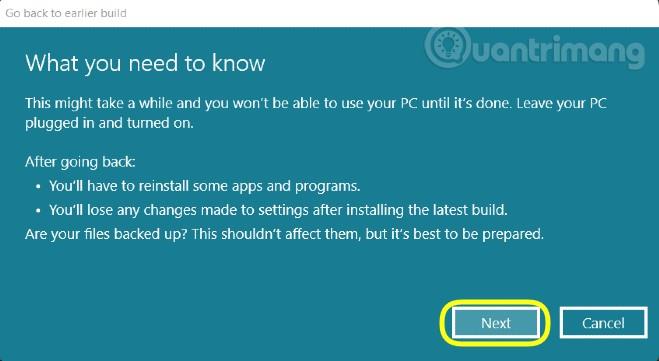In der heutigen Welt weit verbreiteter Angriffe und Datendiebstähle ist die Verschlüsselung von Dateien eine der wenigen praktikablen Möglichkeiten, sie vor Missbrauch zu schützen. Aber es gibt einen Hinweis: Möglicherweise möchten Sie in Zukunft auch auf diese Dateien zugreifen. Und hier müssen Sie entschlüsseln.
Tatsächlich werden Dateien manchmal ohne Erlaubnis verschlüsselt, beispielsweise wenn sie von Malware angegriffen werden. Glücklicherweise gibt es viele Möglichkeiten, solche verschlüsselten Dateien wiederherzustellen. Treten Sie Quantrimang.com bei, um im folgenden Artikel Einzelheiten zu erfahren!
1. Entschlüsseln Sie Dateien mit der Eingabeaufforderung
Sie können Ihre verschlüsselten Dateien und Ordner unter Windows mit der Eingabeaufforderung , einem Befehlszeileninterpreter namens cmd.exe oder cmd, entschlüsseln.
Dies funktioniert, wenn Sie die Datei zuvor mit dem Cipher-Befehl verschlüsselt haben und Sie denselben PC und dieselbe Windows-Version wie beim Verschlüsseln verwenden. Wenn Sie einen anderen PC verwenden oder Windows kürzlich neu installiert haben, können Sie Ihre Dateien auf diese Weise nicht erneut entschlüsseln.
Öffnen Sie zunächst die Eingabeaufforderung mit Administratorrechten . Jetzt ist es an der Zeit, Code auszuführen und die Dateien zu entschlüsseln. Um nur den übergeordneten Ordner zu entschlüsseln, geben Sie den folgenden Befehl ein:
cipher /d “Path”
Um einen Ordner zusammen mit allen darin enthaltenen Unterordnern und Dateien zu entschlüsseln, verwenden Sie den folgenden Befehl und ersetzen Sie „Pfad“ durch den vollständigen Pfad des Ordners, den Sie entschlüsseln möchten:
cipher /d /s:"Path"

Entschlüsseln Sie Dateien mithilfe der Eingabeaufforderung
2. Entschlüsseln Sie die Datei über Eigenschaften
Wenn Sie Ihre Dateien mit EFS verschlüsselt haben, können Sie sie ganz einfach über den Abschnitt „Eigenschaften“ entschlüsseln. Klicken Sie mit der rechten Maustaste auf die verschlüsselte Datei und wählen Sie Eigenschaften.
Wählen Sie auf der Registerkarte „Allgemein“ die Option „Erweitert“ aus. Deaktivieren Sie nun das Kontrollkästchen „Inhalt verschlüsseln, um Daten zu sichern“ und klicken Sie auf „OK“. Sie sehen ein weiteres Dialogfeld mit einer von zwei Optionen: Änderungen auf diesen Ordner anwenden oder Änderungen auf diesen Ordner, Unterordner und Dateien anwenden .
Wählen Sie die gewünschten Optionen aus und drücken Sie OK. Dateien werden nach einigen Sekunden entschlüsselt.
3. Entfernen Sie Malware mit Windows Defender
Die oben genannten Methoden sind nützlich, wenn Sie Ihre Dateien von Anfang an verschlüsselt haben. Aber was ist, wenn Sie keine Verschlüsselung durchführen? Manchmal verschlüsselt ein Malware-Angriff Dateien ohne Ihre Erlaubnis, sodass auf Ihre Dateien nicht mehr zugegriffen werden kann.
Im schlimmsten Fall haben Sie es mit einem Ransomware-Angriff zu tun. Ransomware ist eine spezielle Art von Malware, die den Zugriff auf ein Gerät oder bestimmte Informationen blockiert und dann ein Lösegeld verlangt, um es freizuschalten.
In diesem Artikel konzentriert sich Quantrimang.com auf Malware, die es Ihnen dennoch ermöglicht, sich an Ihrem PC anzumelden. Wenn Sie sich nicht anmelden können und vermuten, dass Sie Ransomware haben, lesen Sie unseren Leitfaden darüber, was Ransomware ist und wie man sie entfernt . Dieser Leitfaden führt Sie zu einigen Ransomware-Entschlüsselungstools, mit denen Sie Ihre Dateien wieder entschlüsseln können.
Um gängige Malware zu entfernen, sollten Sie Ihren PC mit Windows Defender scannen . Öffnen Sie zunächst Einstellungen > Updates & Sicherheit > Windows Defender . Klicken Sie dort auf „Windows Defender-Sicherheitscenter öffnen“ .
Klicken Sie anschließend auf Viren- und Bedrohungsschutz > Schnellscan . Windows Defender scannt Ihren PC schnell auf Probleme. Sie können auch einen vollständigen Scan durchführen.

Entfernen Sie Malware mit Windows Defender
Wenn das Problem weiterhin besteht, probieren Sie eine der besten kostenlosen Antivirenlösungen aus und prüfen Sie, ob etwas gefunden wird.
Wenn Antivirensoftware Malware findet, notieren Sie sich den Namen des Virus. Suchen Sie dann online nach einem Entschlüsselungstool für diese Art von Malware. Leider können Sie die Dateien nicht selbst entschlüsseln. Sie müssen daher professionelle Hilfe in Anspruch nehmen, um Ihre Dateien zu entschlüsseln.
Lesen Sie den Artikel: Allgemeine Anweisungen zum Entschlüsseln von Ransomware .
Ich hoffe, Sie haben Erfolg.